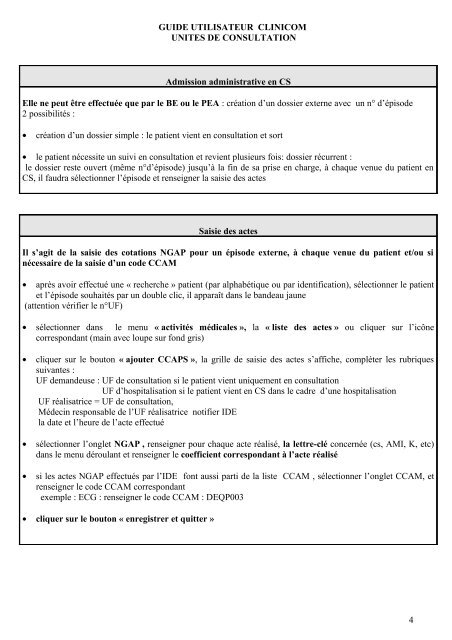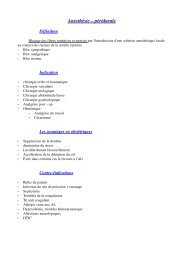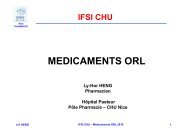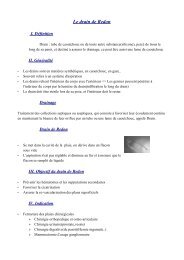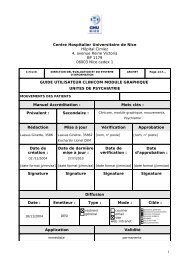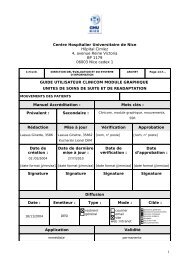revision clinicom C..
revision clinicom C..
revision clinicom C..
Create successful ePaper yourself
Turn your PDF publications into a flip-book with our unique Google optimized e-Paper software.
GUIDE UTILISATEUR CLINICOM<br />
UNITES DE CONSULTATION<br />
Admission administrative en CS<br />
Elle ne peut être effectuée que par le BE ou le PEA : création d’un dossier externe avec un n° d’épisode<br />
2 possibilités :<br />
• création d’un dossier simple : le patient vient en consultation et sort<br />
• le patient nécessite un suivi en consultation et revient plusieurs fois: dossier récurrent :<br />
le dossier reste ouvert (même n°d’épisode) jusqu’à la fin de sa prise en charge, à chaque venue du patient en<br />
CS, il faudra sélectionner l’épisode et renseigner la saisie des actes<br />
Saisie des actes<br />
Il s’agit de la saisie des cotations NGAP pour un épisode externe, à chaque venue du patient et/ou si<br />
nécessaire de la saisie d’un code CCAM<br />
• après avoir effectué une « recherche » patient (par alphabétique ou par identification), sélectionner le patient<br />
et l’épisode souhaités par un double clic, il apparaît dans le bandeau jaune<br />
(attention vérifier le n°UF)<br />
• sélectionner dans le menu « activités médicales », la « liste des actes » ou cliquer sur l’icône<br />
correspondant (main avec loupe sur fond gris)<br />
• cliquer sur le bouton « ajouter CCAPS », la grille de saisie des actes s’affiche, compléter les rubriques<br />
suivantes :<br />
UF demandeuse : UF de consultation si le patient vient uniquement en consultation<br />
UF d’hospitalisation si le patient vient en CS dans le cadre d’une hospitalisation<br />
UF réalisatrice = UF de consultation,<br />
Médecin responsable de l’UF réalisatrice notifier IDE<br />
la date et l’heure de l’acte effectué<br />
• sélectionner l’onglet NGAP , renseigner pour chaque acte réalisé, la lettre-clé concernée (cs, AMI, K, etc)<br />
dans le menu déroulant et renseigner le coefficient correspondant à l’acte réalisé<br />
• si les actes NGAP effectués par l’IDE font aussi parti de la liste CCAM , sélectionner l’onglet CCAM, et<br />
renseigner le code CCAM correspondant<br />
exemple : ECG : renseigner le code CCAM : DEQP003<br />
• cliquer sur le bouton « enregistrer et quitter »<br />
4